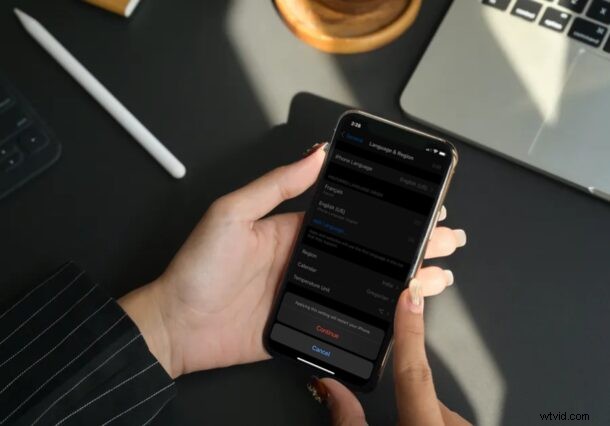
Chcete nastavit preferovaný jazyk jako systémový jazyk vašeho iPhone? Nebo možná přejít do jiného regionu? Naštěstí je změna jazyka a oblasti vašeho iPhone poměrně jednoduchý postup.
Když poprvé nastavujete zbrusu nový iPhone, budete požádáni o výběr výchozího jazyka a nastavení regionu, ve kterém sídlíte. Kromě angličtiny však můžete ovládat několik jazyků. Můžete například chtít použít svůj rodný jazyk jako preferovaný jazyk zařízení. Nebo pokud se stěhujete do jiné země kvůli vysoké škole nebo práci, možná budete chtít změnit oblast svého iPhonu a nastavit, jak se datum, čas a měny budou zobrazovat místně.
Pokud se chcete dozvědět, jak tyto změny provést na svém iOS zařízení, přečtěte si dále a zjistěte, jak nastavit preferovaný jazyk a změnit oblast na vašem iPhonu nebo iPadu.
Jak nastavit preferovaný jazyk na iPhonu nebo iPadu
Přidání více jazyků a nastavení jednoho z nich jako preferovaného jazyka je na iPhone docela snadné.
- Z domovské obrazovky iPhonu přejděte na „Nastavení“.

- V nabídce nastavení přejděte dolů a klepněte na „Obecné“.
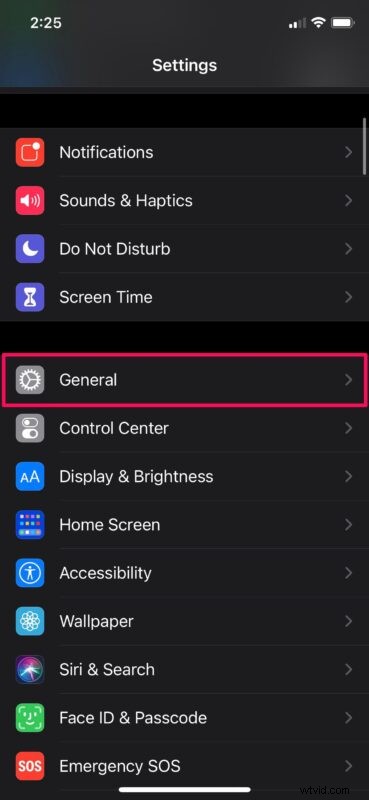
- Dále přejděte dolů a vyberte „Jazyk a oblast“, abyste mohli pokračovat.
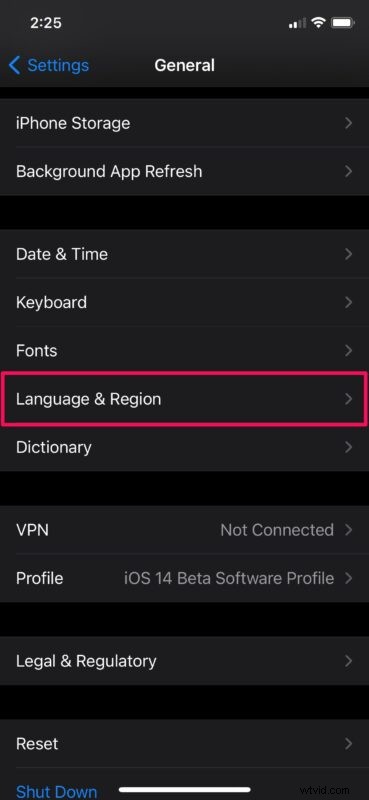
- Zde uvidíte výchozí jazyk pro váš iPhone. Klepnutím na „Další jazyky“ zobrazíte dostupné jazyky.
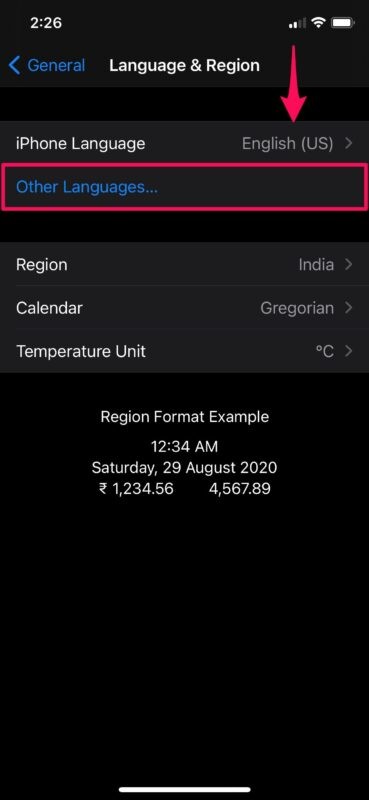
- Nyní jednoduše klepněte na další jazyk, který chcete použít. Když se zobrazí výzva, zvolte „Keep English“. Váš iPhone se rychle restartuje, aby se použilo toto nové jazykové nastavení.

- V nabídce Jazyk a oblast uvidíte v části „Pořadí preferovaného jazyka“ dva jazyky. Toto pořadí můžete změnit stisknutím ikony tří řádků vedle každého jazyka a přetažením na jinou pozici.
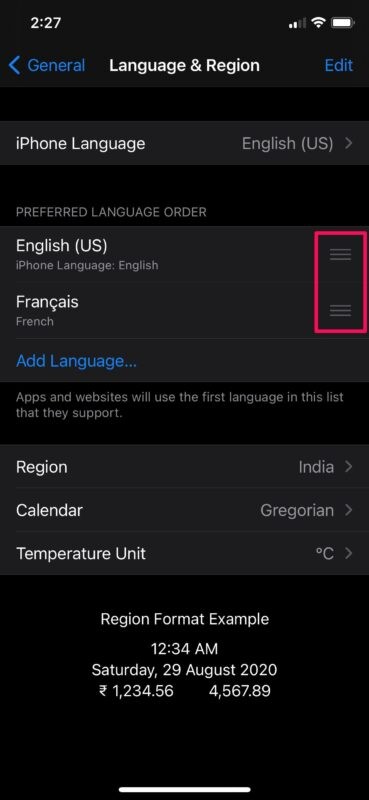
- Kdykoli změníte toto pořadí, zobrazí se výzva, že se iPhone restartuje, aby se změny uplatnily. Klepněte na „Pokračovat“.
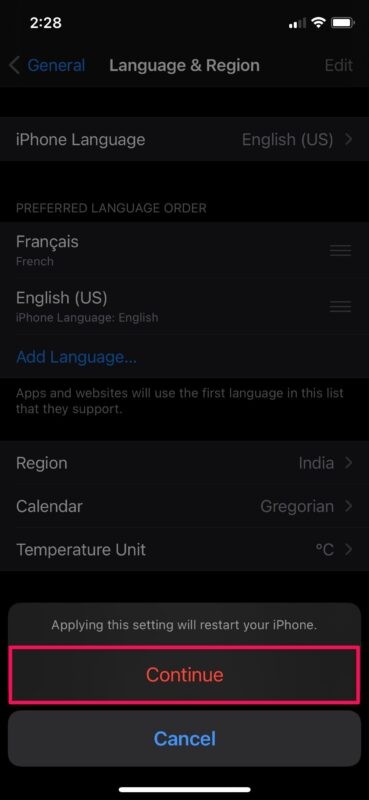
Tady to je, jak nastavit a používat preferované jazyky na vašem iPhone.
Jak změnit region iPhonu / iPadu
Změna oblasti vašeho iPhone je mnohem jednodušší než přidání a přepnutí do jiného jazyka. Můžete to však provést ve stejné nabídce Nastavení.
- Pokud tam ještě nejste, vraťte se do aplikace Nastavení> Obecné.
- V nabídce „Jazyk a oblast“ klepněte na možnost „Region“, jak je znázorněno na snímku obrazovky níže.
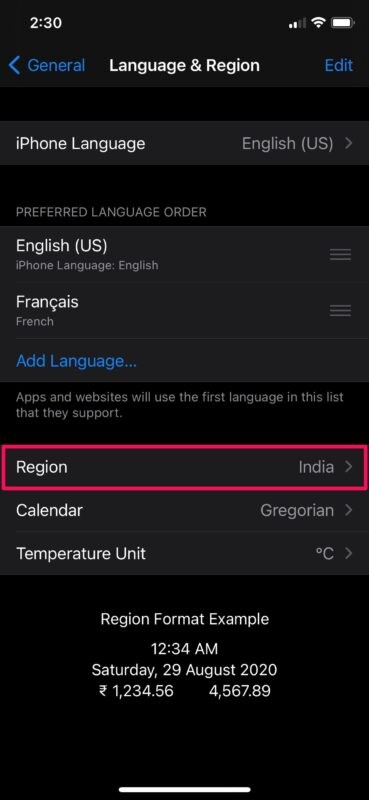
- Nyní stačí klepnout na zemi, na kterou chcete přepnout. Budete vyzváni k potvrzení vaší akce a váš iPhone se rychle restartuje, aby se změna oblasti uplatnila.
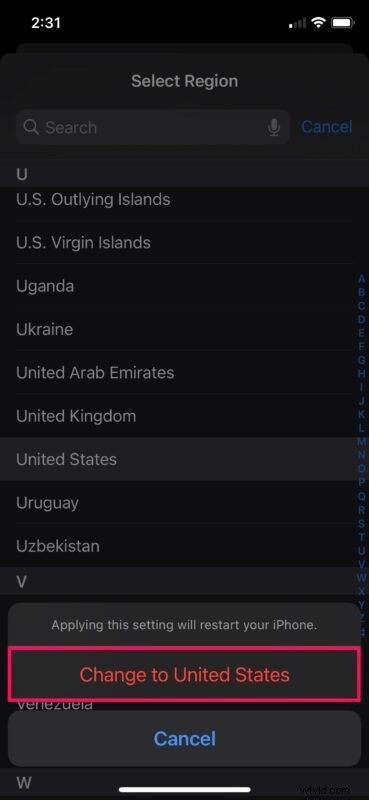
To je v podstatě vše. Jak snadné to bylo?
Mějte na paměti, že když na svém iPhone přepnete do jiné země, budete mít možnost změnit také jazyk iPhone na místní jazyk země. Pokud jste například změnili zemi ze Spojeného království na Spojené státy, váš iPhone se vás zeptá, zda chcete změnit jazyk z angličtiny (UK) na angličtinu (USA).
V závislosti na zemi, kterou jste vybrali, bude váš iPhone zobrazovat teplotu ve stupních Celsia nebo Fahrenheita, kalendář zobrazí v gregoriánském, japonském nebo buddhistickém formátu a dokonce použije 12hodinový nebo 24hodinový formát hodin.
Používáte jako primární počítač Mac? Pokud ano, možná vás bude zajímat, jak změnit oblast vašeho Macu nebo jak přidat a přepnout jazyky v macOS. Navíc, pokud váš Mac používá macOS Catalina nebo novější, můžete také změnit jazyková nastavení pro jednotlivé aplikace.
Doufáme, že jste neměli potíže se změnou oblasti a preferovaného jazyka na vašem iPhonu nebo iPadu. Přestože jsme se zaměřovali pouze na iPhone, můžete pomocí těchto kroků změnit jazyk a oblast také na svém iPadu. Sdělte nám své myšlenky, zkušenosti a názory v sekci komentářů níže.
